الإعلانات
لقد سمعت عن شاشة الموت الزرقاء (BSOD) ، وهي شاشة خطأ شائعة في Windows يتم عرضها عند حدوث خطأ في النظام. لكن ال ب في الموت الزرقاء لا يعني دائمًا اللون الأزرق.
يمكن أن يكون حل شاشة الموت السوداء أكثر صعوبة لأنه لا يعرض رسالة خطأ. إنها ببساطة شاشة سوداء ، غالبًا ما تحتوي على مؤشر ماوس متحرك ، ولكن لا توجد ميزات Windows أخرى.
فيما يلي بعض الأسباب والحلول الشائعة لشاشة الموت السوداء.
ما الذي يسبب الشاشة السوداء على جهاز الكمبيوتر؟
مشاكل مختلفة يمكن أن تسبب شاشة الموت السوداء. في هذا الدليل ، سنقدم لك حلولًا لأكثر الأسباب شيوعًا:
- تثبيت Windows 10 غير كامل
- تحديث ويندوز
- أخطاء البرامج وبرامج التشغيل
- مشاكل العرض
- الانهاك
- مشاكل امدادات الطاقة
كل ما سبق يمكن أن يؤدي إلى شاشة سوداء في Windows. لحسن الحظ ، يمكن حل جميع حالات شاشة الموت السوداء تقريبًا.
تثبيت Windows 10: احذر الشاشة السوداء!
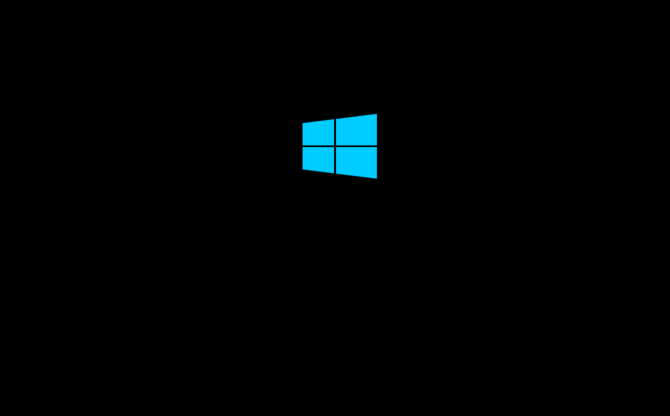
إذا كنت تقوم بتثبيت Windows 10 ، سواء كان التحديث من إصدار سابق أو على محرك أقراص ثابت مهيأ ، فقد تحدث أخطاء.
من بينها شاشة Windows 10 Black Screen of Death ، والتي يمكن أن تحدث في هذه الحالة إذا:
- الإعداد لا يزال قيد التقدم: في هذه الحالة ، تحقق مما إذا كان مؤشر LED الخاص بالقرص الصلب يومض. من المحتمل أن الإعداد لا يزال قيد التشغيل ، ولكنه بطيء ، والذي قد يكون بسبب عمر الكمبيوتر. يجب تثبيت Windows 10 في غضون ساعتين في معظم الحالات.
- الإعداد عالق: إذا حدث ذلك ولم يكن هناك نشاط لمحرك أقراص ثابتة ، فقم بإيقاف تشغيل الكمبيوتر بالضغط على زر الطاقة لمدة خمس ثوانٍ. افصل أي أجهزة طرفية غير حيوية ، ثم شغّل مرة أخرى. يجب إعادة تشغيل الإعداد ؛ إذا لم يكن الأمر كذلك ، وأنت تقوم بالتحديث من إصدار Windows قديم ، فحاول التثبيت باستخدام أداة إنشاء الوسائط.
- فشل برنامج تشغيل الجهاز: في هذه الحالة ، أعد تشغيل الكمبيوتر في الوضع الآمن. راجع قسم "إصلاح شاشة الموت السوداء في الوضع الآمن" أدناه للحصول على مزيد من المعلومات حول هذا.
قد يثبطك تثبيت Windows 10 وضرب شاشة الموت السوداء عن الاستمرار. إذا كان الأمر كذلك ، وكنت تستخدم أجهزة قديمة ، ففكر في استخدام مجاني نظام تشغيل بديل 11 بدائل مجانية لأنظمة تشغيل Windowsهل يكلف Windows الكثير؟ فيما يلي عدة أنظمة تشغيل بديلة. لينكس ليست سوى البداية! قراءة المزيد .
تحديث Windows 10: شاشة سوداء لقضية الموت
على أنظمة Windows 10 ، يمكن أن تحدث شاشة الموت السوداء بسبب عدم اكتمال تحديث Windows.
ما يحدث عادةً هو إعادة تشغيل النظام كجزء من عملية التحديث وستظهر لك شاشة تسجيل الدخول. ومع ذلك ، بعد إدخال كلمة المرور الخاصة بك ، يتوقف Windows 10 مع شاشة سوداء بعد تسجيل الدخول.
الماوس مستجيب ؛ قد ترى بعض رموز سطح المكتب ؛ لا يوجد شريط مهام. باختصار ، عالق Windows 10 بشاشة سوداء.
لحل هذه المشكلة ، ما عليك سوى الضغط على زر الطاقة لأسفل على جهاز الكمبيوتر أو الكمبيوتر المحمول لإيقاف تشغيل الكمبيوتر. يجب أن تؤدي البداية الباردة إلى تمهيد النظام بشكل صحيح. إذا لم يكن كذلك ، تحقق من نصائحنا حول كيفية القيام بذلك استعادة ويندوز 10 كيفية إعادة ضبط المصنع لنظام التشغيل Windows 10 أو استخدام استعادة النظامتعرف على الكيفية التي يمكن أن تساعدك بها استعادة النظام وإعادة ضبط المصنع في النجاة من أي كوارث في Windows 10 واستعادة نظامك. قراءة المزيد .
خطأ برنامج يتسبب في شاشة Windows السوداء
غالبًا ما يحدث خطأ الشاشة السوداء بسبب خلل في البرنامج. يحدث هذا غالبًا عند التعامل مع برنامج يسيطر على شاشتك بأكملها. المتهمون النموذجيون هم ألعاب الكمبيوتر ، أو مشغلات الوسائط التي تعمل في وضع ملء الشاشة.
في هذه الحالات ، يجب أن يظهر الكمبيوتر بطريقة جيدة. يجب أن يكون التشخيص سهل التكاثر. ما عليك سوى تشغيل البرنامج للعبة أو مشغل وسائط وعرضه في وضع ملء الشاشة.
ومع ذلك ، قد يكون حل المشكلة صعبًا ؛ إذا كان الخطأ يكمن في البرنامج ، فقد لا يكون هناك حل. يمكنك محاولة إصلاحه عن طريق تشغيل البرنامج بدقة مختلفة.
جرب أيضًا تشغيل البرنامج كمسؤول ، وإذا استمرت المشكلات وكان البرنامج قديمًا ، فحاول تمكين وضع التوافق مع Windows كيفية تشغيل الألعاب والبرامج القديمة في Windows 8تتمثل إحدى نقاط القوة والضعف الكبيرة لدى Microsoft في تركيزها على التوافق العكسي. ستعمل معظم تطبيقات Windows بشكل جيد على Windows 8. هذا صحيح بشكل خاص إذا كانوا يعملون على Windows 7 ، ... قراءة المزيد .
عرض خطأ أو اتصال خاطئ
أخطاء الفيديو هي سبب آخر شائع جدًا لشاشة الموت السوداء. لا يوجد إخراج فيديو يعني شاشة سوداء ، بغض النظر عن المشكلة المحددة. قد يعرض Windows شاشة شاشة الموت الزرقاء - ولكنك لن تراها أبدًا!
تحقق من اتصال الفيديو قبل أن تشعر بالقلق الشديد. تأكد من إحكام تثبيت طرفي كبل DVI أو HDMI أو DisplayPort وأن السلك غير تالف.
هل قمت فقط بترقية شاشتك؟ إذا كان الأمر كذلك ، فتأكد من أن اتصالك يمكنه التعامل مع الدقة. لا يمكن لبعض إصدارات DVI و HDMI التعامل مع درجات الدقة الأعلى من 1080 بكسل.

إذا لم تعمل هذه الحلول السهلة ، فمن المحتمل أنك تتعامل مع مشكلات محول الفيديو. إذا كانت لديك بطاقة فيديو منفصلة ، فحاول إزالة بطاقتك والاتصال بالفيديو المدمج باللوحة الأم (إذا كانت تمتلك هذه الإمكانية).
هل تعمل شاشتك؟ ثم بطاقة الفيديو هي المشكلة. حاول التحديث إلى أحدث إصدار متوفر من برنامج التشغيل أو ، إذا قمت بذلك مؤخرًا ، قم بالرجوع إلى برنامج تشغيل قديم. تحقق أيضًا من بطاقة الفيديو لمعرفة علامات العيب الواضحة ، مثل مروحة التبريد المكسورة أو الأجهزة الإلكترونية المتفحمة.
إذا لم تعمل الشاشة عند الاتصال بالرسومات المدمجة ، فقد تواجه مشكلة في الشاشة. تحقق من ذلك عن طريق الاتصال بجهاز كمبيوتر آخر. إذا كانت الشاشة تعمل مع جهاز كمبيوتر آخر ، ولكن ليس مع جهاز الكمبيوتر الخاص بك ، فمن المحتمل أنك تبحث في خطأ في الأجهزة في مكان آخر يؤثر على قدرة بطاقة الفيديو على العمل. من المحتمل أن تشمل المرشحات اللوحة الأم ومصدر الطاقة والقرص الصلب.
الانهاك يمكن أن يسبب أخطاء ويندوز شاشة سوداء
جميع أجهزة الكمبيوتر تولد حرارة. يجب إزالة هذه الحرارة للحفاظ على تشغيل النظام ؛ يمكن أن تؤدي درجات الحرارة المرتفعة إلى قفل المكونات وتلفها. لحسن الحظ ، تم تصميم أجهزة الكمبيوتر للإغلاق قبل حدوث ذلك.
سينتج عن هذا عادةً شاشة سوداء غير مميزة ، والتي قد تتبعها أو لا تتبعها إعادة التشغيل.
في كثير من الحالات ، يحدث ارتفاع درجة الحرارة بسبب بطاقة الفيديو أو المعالج. كما هو موضح ، يجب أن تشك في بطاقة الفيديو إذا تلقيت شاشة سوداء عندما يبدو أن الكمبيوتر يعمل بطريقة أخرى (تعمل المراوح ، وضوء القرص الصلب نشط ، وما إلى ذلك).
في حالة ارتفاع درجة حرارة المعالج ، ستطلب الشاشة السوداء عادةً إعادة تشغيل الكمبيوتر أو إيقاف تشغيله تلقائيًا.
غالبًا ما يمكن حل السخونة المفرطة عن طريق فتح جهاز الكمبيوتر وتنظيف خيوط العنكبوت. استخدم فراغًا لامتصاص الغبار الواضح (تجنب الكابلات الداخلية بالطبع) واستخدم علبة من الهواء المضغوط لإخراج الأوساخ العنيدة. تحقق أيضًا من أن جميع المعجبين لا يزالون يعملون واستبدل أي مشجعين لا يعملون. إذا استمرت المشكلة بعد هذه الخطوات ، فقد يكون لديك بطاقة فيديو و / أو معالج معيب أو معيب.
إصلاح شاشة الموت السوداء في الوضع الآمن
يمكن إصلاح مشكلات الأجهزة وبرامج التشغيل التي تؤدي إلى ظهور شاشة سوداء للموت عبر الوضع الآمن.
إذا كان الكمبيوتر معلقًا بشاشة سوداء ، فأعد تشغيل الكمبيوتر واضغط مع الاستمرار F8 أو التحول و F8. سيؤدي هذا إلى تمهيد الكمبيوتر في الوضع الآمن.
غير قادر على الوصول إلى الوضع الآمن بهذه الطريقة؟ حاول إيقاف تشغيل الكمبيوتر ثم إعادة تشغيله مرة أخرى أثناء شاشة البداية لـ Windows. في المحاولة الثالثة ، سيتم تشغيل النظام تلقائيًا في الوضع الآمن.
أثناء تشغيل الوضع الآمن ، انقر فوق خيارات متقدمة ثم الزر استكشاف الأخطاء وإصلاحها> خيارات متقدمة> إعدادات بدء التشغيل> إعادة التشغيل. في الشاشة التالية ، حدد الخيار 4 ، تمكين الوضع الآمن ثم انتظر حتى يبدأ الوضع الآمن في Windows.
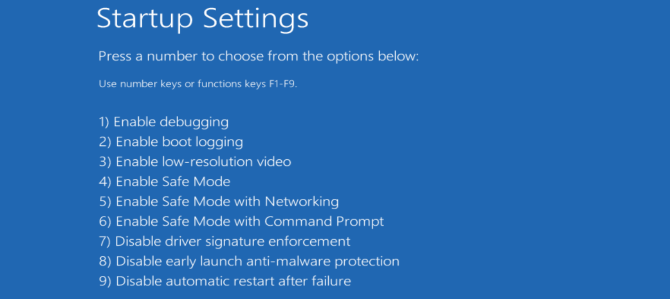
بمجرد التمهيد ، اضغط على Windows + X لفتح قائمة الارتباط السريع ، ثم حدد مدير الجهاز.
هنا ، قم بالتوسيع محولات أجهزة العرض ثم انقر بزر الماوس الأيمن على الجهاز وحدد تعطيل.
أعد تشغيل الكمبيوتر لاستئناف تثبيت Windows 10. في حالة النجاح ، قم بتشغيل Windows Update لتنزيل أحدث برامج تشغيل الأجهزة وحل مشكلة شاشة الموت السوداء.
عالق الكمبيوتر على شاشة سوداء؟ تحقق من PSU
قد تتسبب وحدة تزويد الطاقة الخاطئة (PSU) في تعليق جهاز الكمبيوتر الخاص بك مع شاشة سوداء.
قد يكون من الصعب تشخيص مشكلات PSU ، وغالبًا ما ستصل إليها ببساطة من خلال عملية الإزالة. إذا تحققت من أجهزة أخرى ولم ترتفع درجة حرارة المكونات ، فمن المحتمل أن يكون مصدر الطاقة هو الجاني.
في بعض الحالات ، قد لا تكون PSU مخطئة. يمكن أن تؤثر ترقيات بطاقات الفيديو أو المعالجات الجديدة المتعطشة للطاقة على مصدر الطاقة. باختصار ، لا يتلقى جهاز الكمبيوتر الخاص بك طاقة كافية.
يمكنك معرفة ذلك فقط عن طريق استبدال PSU. بما أن هذا هو الملاذ الأخير ، اعمل من خلال الحلول الأخرى أولاً.
إصلاح شاشة الموت السوداء بهذه الحيل
عادة ما تحدث شاشة الموت السوداء بسبب خلل في البرنامج (أو Windows Update) ولكن يمكن عادة إعادة إنتاجه وإصلاحه.
عادة ما تكون الشاشات السوداء التي تظهر بشكل عشوائي نتيجة لمشكلة أجهزة أكثر خطورة. سيتطلب ذلك إصلاح المكونات أو استبدالها. مهما كانت الحالة ، هناك دائمًا حل.
هل تحتاج إلى المزيد من نصائح استكشاف أخطاء Windows وإصلاحها؟ إليك كيفية القيام بذلك إصلاح شاشة الموت الزرقاء 11 تلميحات لمساعدتك على إصلاح خطأ الشاشة الزرقاء في Windowsما هي شاشة زرقاء في Windows؟ كيف يمكنك إصلاح أخطاء الشاشة الزرقاء؟ فيما يلي عدة إصلاحات لمشكلة Windows الشائعة هذه. قراءة المزيد .
كريستيان كاولي هو نائب رئيس التحرير للأمن ، Linux ، DIY ، البرمجة ، وشرح التكنولوجيا. كما ينتج بودكاست مفيد حقًا ولديه خبرة واسعة في دعم سطح المكتب والبرامج. مساهم في مجلة Linux Format ، Christian هو Raspberry Pi tinkerer ، Lego lover ومروحة ألعاب ريترو.